OneSpan Sign Developer: Signatures facultatives et support pour les méthodes d'extraction
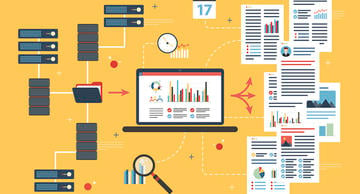
Avec la sortie de OneSpan Sign 11.21, nous avons ajouté un support pour l'intégration des signatures facultatives par l'extraction de documents et l'extraction de balises textuelles. En tant qu'expéditeur, vous pouvez désormais facilement définir les signatures en option et n'avez plus besoin de créer et de mettre à jour les signatures dans une étape distincte.
Dans ce blog, nous allons plonger dans la syntaxe nouvellement ajoutée dans l'extraction de documents et les fonctionnalités de balise de texte, qui sont liés au paramètre Signature optionnelle, et de démontrer comment les utiliser étape par étape.
Extraction de documents et signature facultative
La fonction d'extraction de documents crée automatiquement toutes les signatures et les champs présents dans un fichier PDF téléchargé. OneSpan Sign conserve les positions et les tailles des signatures et des champs dans le fichier PDF à partir du formulaire PDF.
Pour rendre un champ de signature facultatif, utilisez le format suivant :
[Signer.SigStyle. Facultatif]
Le dernier ". La partie facultative est étendue afin de définir la signature en option. Voici quelques exemples de plus :
[Agent1.Fullname1] [Agent1.Fullname1.Optional] [Client1.Capture1] [Client1.Capture1.Optional] [Client2.Initials1] [Client2.Initials1.Optional]
Note:
- Les signatures sont par défaut nécessaires, donc seulement ajouter ". Facultatif" si nécessaire.
- La syntaxe de nom de formulaire PDF est insensible au cas, y compris le nom de rôle/ID personnalisé du signataire. [Agent1.Fullname1.Optional] est traité de la même manière que [AGENT1. FULLNAME1. FACULTATIF]
- Cette extension de syntaxe n'est disponible que pour les signatures et ne sera pas reconnue lors de la création d'autres champs. (Des noms comme [Agent1.Fullname1.Textfield1.Optional] ne fonctionnera pas)
- Consultez cette page de document pour plus d’informations sur l’extraction de documents.
Démonstration rapide:
Nous aurons une démo rapide dans cette section et vous apporter avec l'image la plus directe de la façon dont la fonctionnalité est implémentée.
Tout d'abord, nous mettons trois types de signatures dans les paramètres requis et facultatifs dans notre PDF:
Vous pouvez télécharger une copie du PDF ci-dessus ici.
Ensuite, le code pour créer le paquet pour les développeurs Java est disponible dans ce partage de code. Pour les développeurs .NET, reportez-vous à ce partage de code. En outre, si d’autres utilisateurs ont déjà activé L’extraction de documents pour le niveau de votre compte en contactant notre équipe de support,ils peuvent se connecter à l’interface utilisateur Web, créer un signataire, puis télécharger le document ci-dessus.
Une fois le paquet créé, toutes les signatures doivent apparaître comme prévu.
Extraction d'étiquettes de texte et signature facultative
La fonction d'extraction d'étiquettes de texte extrait automatiquement les signatures et les champs en plaçant les balises de texte directement dans un document. En d'autres termes, OneSpan Sign analysera le document téléchargé et remplacera chaque texte qui correspond au modèle textuel avec la signature ou le champ approprié.
La ligne suivante montre la syntaxe d'une balise de texte :
Xesl[_fieldName]:roleName:fieldType[:parameter1,parameter2,...]
Le troisième caractère "X" peut être soit un point d'interrogation (?) ou un astérisque. Un astérisque indique qu'un champ d'entrée ou une signature est nécessaire. Un point d'interrogation indique qu'il est facultatif. Et après 11.21 version, cette syntaxe est également disponible pour tous les types de signature.
Quelques exemples ci-dessous:
esl_Signature1:Signer1:signature ou esl_Initials1:Signer1:initials ou esl_Initials1:Signer1:initials
esl_Signature1:Signer1:signature
signifie une signature fullname facultative avec le nom de "Signature1" liant à Signer1.
esl_Initials1:Signer1:initials / 'esl_Initials1:Signer1:initials'
signifie une signature Initiales avec le nom de "Initials1" liant à Signer1 et cette signature est requise.
Note:
- Pour créer des signatures, si ni "?" ou "" n'est réglé, par défaut OneSpan Sign créera une signature requise, qui est le comportement opposé que d'autres champs. Ce qui signifie qu'il n'est pas obligatoire d'ajouter « ô » pour spécifier que vos signatures sont nécessaires.
- Contrairement à l'extraction de documents, la syntaxe Text Tags est sensible aux cas, y compris le nom de rôle et le type de champ.
- Consultez cette page de document pour plus d’informations sur l’extraction de documents.
Démonstration rapide:
Tout d'abord, nous allons mettre des balises de texte pour tous les types de signature de manière requise et facultative dans notre PDF:
Vous pouvez télécharger l’exemple de document ci-dessus ici.
Le code pour créer un paquet avec un tel document est fourni pour Java SDK ici et pour .Net SDK ici. Alternativement, si vous avez la fonctionnalité text tag activée au niveau de votre compte, vous pouvez simplement aller créer un paquet à partir de votre interface web, créer un signataire en premier et télécharger le document ci-dessus.
Une fois que vous avez créé le paquet, vous devriez voir les signatures comme indiqué dans la capture d'écran ci-dessous:
Cela complète les mises à jour de la syntaxe de l'extraction de documents et de l'extraction des balises de texte. Maintenant, vous êtes prêt à activer les signatures facultatives dans un développement réel.
Si vous avez des questions concernant ce blog ou toute autre chose concernant l'intégration de OneSpan Sign dans votre application, visitez les Forums communautairesdes développeurs . Vos commentaires sont importants pour nous!







